Produk Pilihan
Jadi saya sedang sibuk mengedit pada suatu malam membuat undangan untuk salah satu klien saya ketika ngeri saya semua teks saya menghilang.
Hilang. Nada. Tidak ada. Nix. Tak terlihat.
Semua. Dari. Itu.
Kemudian saya melihat hal yang sangat aneh di Photoshop: Alih-alih menampilkan warna teks saya, kotak warna teks hanya menunjukkan tanda tanya.
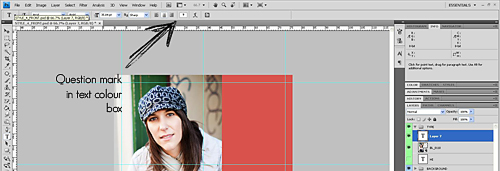
Saya mengubah warna teks saya, tetapi masalah tetap ada. Saya mengubah font. Tidak lebih baik. Saya menghapus layer teks dan membuat yang baru. Tidak beruntung. Saya mematikan file dan membuat file yang benar-benar baru. Dari awal. Semua pekerjaan itu dilakukan lagi. Saya mematikan Photoshop dan menyalakan ulang komputer saya. Masih belum ada teks. Semua yang saya ketik kabur dan bersembunyi! Yah, untuk lebih akuratnya, itu bahkan tidak repot-repot muncul di tempat pertama.
Kepanikan pun terjadi. Saya menjalankan pemeriksaan virus.
Tidak ada virus yang ditemukan. Fiuh. Tapi tetap tidak ada teks!
Jadi saya melakukan apa yang dilakukan setiap pengguna Photoshop yang baik dalam situasi seperti ini: Saya mencari di Google.
Sepertinya saya bukan orang pertama yang mengalami masalah ini, tetapi solusi sama sekali tidak mudah ditemukan. Sebagian besar percakapan forum yang saya lihat dengan cepat berubah menjadi kritik pedas terhadap selera desain orang dan pilihan font, tetapi hanya menawarkan sedikit solusi untuk masalah tersebut, sampai satu suara kecil yang tenang di akhir salah satu forum berkata dengan lembut, “Pilih 'Reset Karakter 'di palet karakter ".
Sayangnya saya tidak dapat mengingat forum maupun penulis komentar itu, tetapi saya telah menyimpulkan bahwa hal-hal yang diucapkan dengan lembut sering kali layak untuk didengar.
Di sinilah Anda akan menemukan palet karakter:
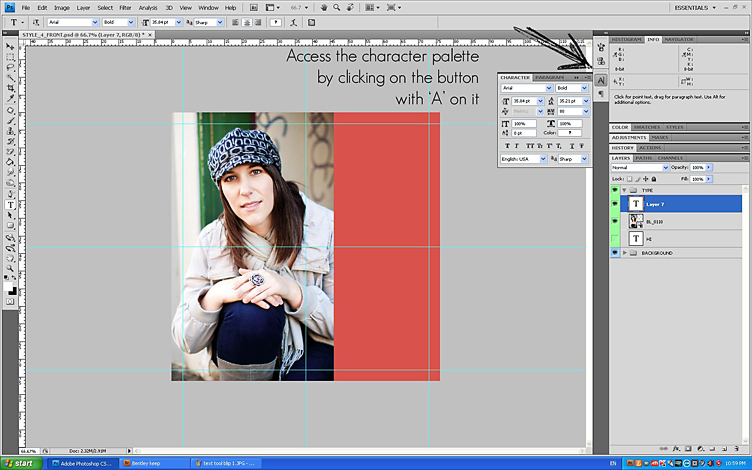
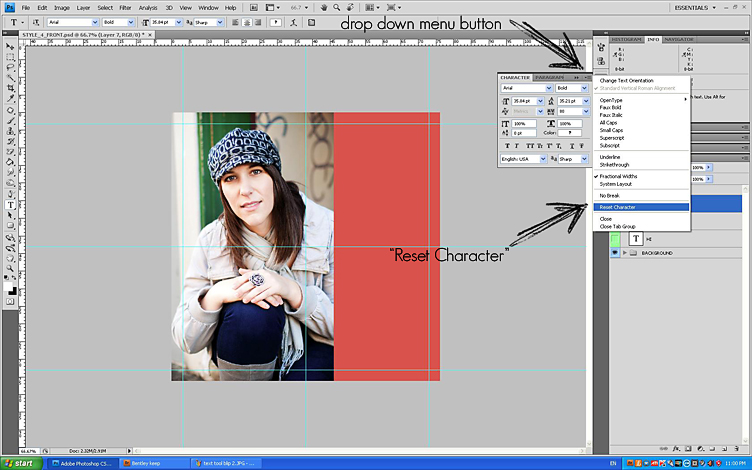
Dan sekarang teksnya terlihat lagi!
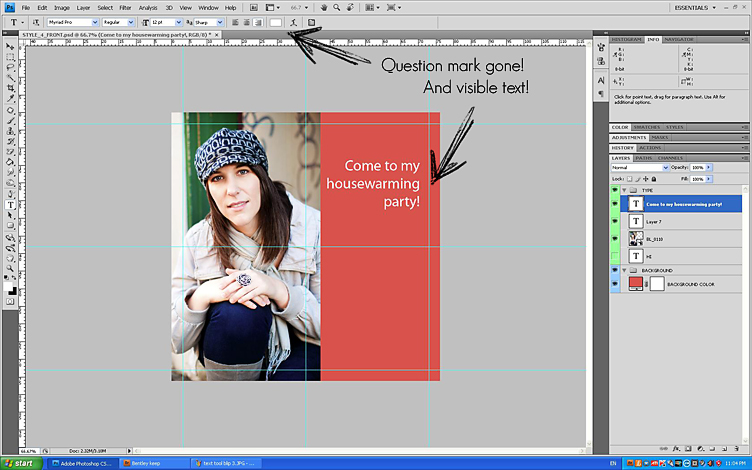
Selamat mengedit dan mendesain!
Jen.
Jennifer Taylor menjalankan fotografi vividity di Sydney, Australia, yang mengkhususkan diri pada potret anak dan keluarga. Ketika dia memulai karir fotografinya, hampir semua orang membuat film, jadi belajar Photoshop menjadi tantangan yang menyenangkan baginya. Dia akan sangat senang jika Anda mampir padanya blog dan tinggalkan sedikit catatan cinta.
Tidak ada komentar
Tinggalkan Komentar
Kamu harus login untuk mengirim komentar.







































tab karakter biasanya ditemukan di bawah Jendela / Karakter… .Tab ini tidak selalu di sebelah kiri pada tab info… tidak pernah ada di tab saya.
Terima kasih atas info tambahannya, Anna. Seperti yang saya katakan di postingan saya, pasti bukan ahli PS di sini! Saya kira lokasi tab karakter tergantung pada palet apa yang Anda inginkan agar terlihat di ruang kerja Anda. Jen.
Artikel yang ditulis dengan indah, dan tip yang tepat dan berguna. Saya biasanya mengalami masalah setiap kali saya ingin menambahkan teks pada gambar. Terima kasih banyak karena telah didaktis, Jen !!! Marian.
Itu luar biasa! Saya belum pernah mengalami hal itu sebelumnya, tetapi ada baiknya mengetahui perbaikannya jika terjadi!
Ini adalah ujung yang akan menempel di kepala saya. Berharap itu tidak pernah terjadi, tetapi jika ya, saya siap!
Saya senang Anda dapat menemukan cara untuk memperbaikinya. Untungnya saya tidak pernah mengalami masalah itu, Hanya saja saya pernah melihat tanda tanya di kotak warna adalah jika teks saya lebih dari satu warna =)
Tip bagus, terima kasih. Tetapi saya juga ingin tahu (tidak mengharapkan Anda untuk memeriksanya… hanya sebuah komentar) tetapi ingin tahu apa yang menyebabkan masalah tersebut. Apakah itu sesuatu yang dilakukan di Photoshop di mana hasilnya, atau apakah itu hanya kesalahan yang dibangun Adobe dalam fitur pemulihan? Saya pikir itu nanti.
Saya akan senang mengetahui apa yang menyebabkannya. Tidak pernah menemukan akar masalahnya.
Ini telah terjadi pada saya pada beberapa kesempatan dan saya harus menutup PS kami dan memulai ulang agar teksnya muncul. Terima kasih banyak telah membagikan tip ini! Itu membuat segalanya jauh lebih mudah!
Sama-sama, Sally. Senang Anda merasa terbantu. Jen
Tutorial ini sangat membantu bagi pemula & pengguna tingkat lanjut. Anda telah melakukan pekerjaan yang sangat bagus. Saya akan mengunjungi blog Anda lagi.
Terima kasih jalur kliping. Banyak sekali info yang sangat bagus di blog ini. Lihat tutorial video Jodie. Sangat berharga. Jen.
saya benar-benar perlu mempelajari hal ini
Terus mampir ke blog tindakan MCP, dan Anda akan mempelajari segala macam hal yang sangat berguna!
Terima kasih!
Bingo! Terima kasih banyak untuk ini - saya akan membuang Mac saya melalui jendela dengan putus asa!
Window - Character> Text options dropmenu - RESET CHARACTER.
Terima kasih !! Ini membuatku gila.
kamu menyelamatkanku.
GAH! Aku hampir menangis tadi malam, aku tidak bisa memahaminya! terima kasih banyak, saya membuatnya berfungsi lagi!
terima kasih atas info Anda… ..saya berhasil. sekarang tanda tanya hilang dan saya bisa menggunakan PShop saya lagi
Kamu adalah pahlawanku! Ini adalah masalah yang saya alami. Terima kasih banyak telah memposting artikel ini!
Terima kasih banyak - senang saya menemukan artikel Anda. Ada jutaan "jawaban" yang rumit dan hal sederhana ini adalah hal yang sebenarnya berhasil. Sangat menghargai itu.
Terima kasih banyak! Anda luar biasa-sangat membutuhkan ini! Sekarang untuk mencari tahu mengapa kuas saya hilang. LOL
Terima kasih banyak! Aku mencari kemana-mana !! Saya pikir saya akan gila !! 🙂
Yah, saya bertanya-tanya apa yang telah saya lakukan pada file saya "atau jika semuanya rusak" î ketika klien yang melakukan banyak konser (dan karena itu sering meminta saya untuk membuat poster konser dengan memperbarui info di dalamnya) meminta saya untuk membuat poster hari ini. Setiap kali saya mengedit teks dan beralih kembali ke alat Pindah, blok teks akan menghilang. Ketika saya mengklik salah satu garis transparan ini dengan alat Teks, semuanya akan muncul kembali, hanya untuk menghilang lagi segera setelah saya keluar dari mode Teks. Saya bingung ketika melihat bahwa file yang diekspor juga tidak menampilkan teksnya. Penempatan blok yang menghilang cukup acak dan saya tidak tahu apa yang sedang terjadi. Banyak Googling terjadi, hanya untuk menemukan solusi untuk InDesign tetapi bukan PS. kemudian saya menemukan artikel Anda. Saya membaca sampai akhir dan menemukan bahwa suara kecil yang tenang itu yang akan menyelamatkan daging saya juga! “… Hal-hal yang diucapkan dengan lembut sering kali layak untuk didengar.” Dikatakan dengan baik, dan lebih sering benar daripada tidak. Terima kasih banyak telah membagikan pengalaman Anda! Sekarang saya dapat mengirim poster konser yang sudah selesai ke klien saya. Wah!